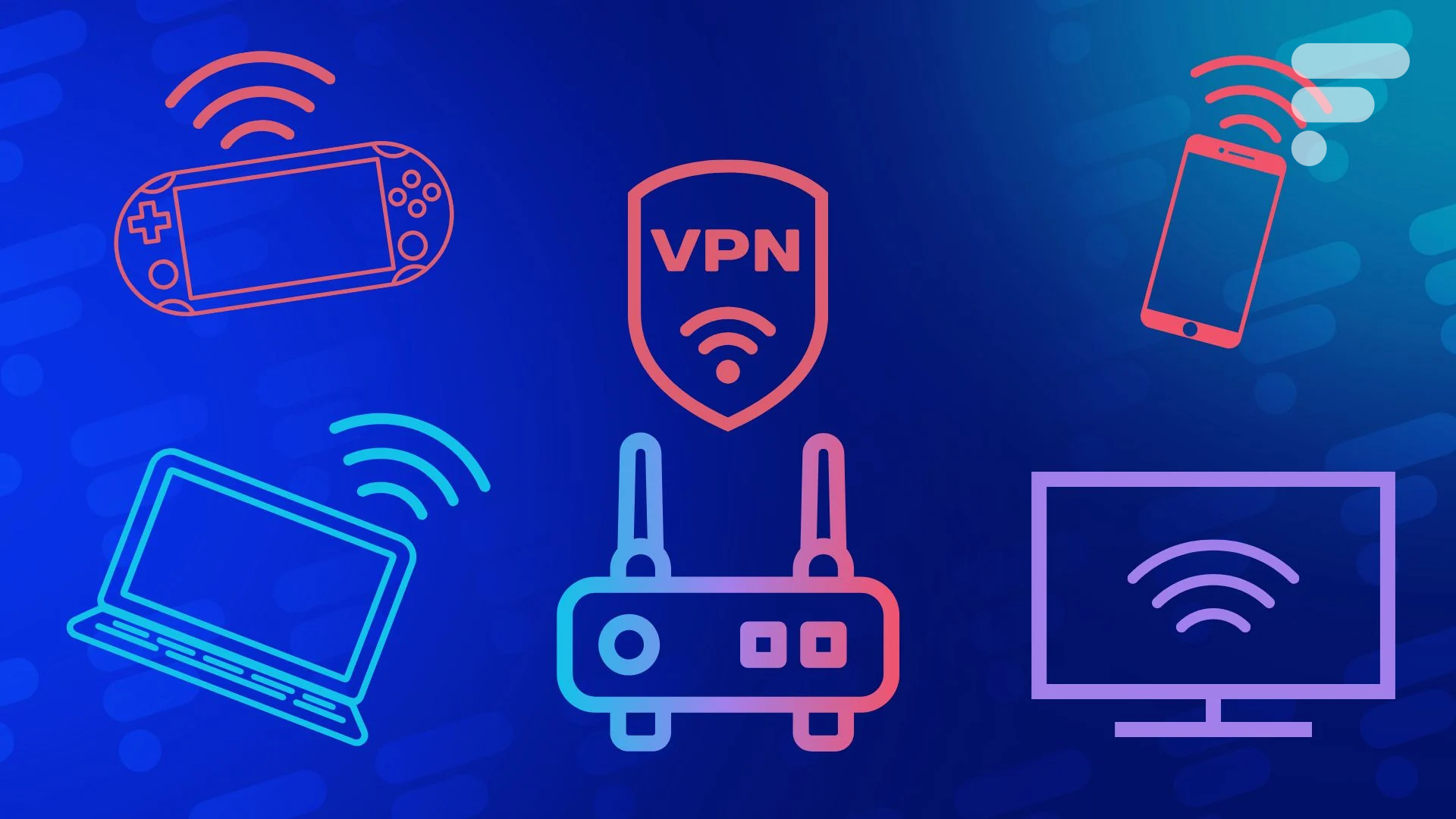
Nos foyers sont aujourd’hui de plus en plus connectés et si cela a de quoi nous simplifier la vie, cette hyperconnexion nous rend plus vulnérables aux cyber-menaces si des mesures de sécurité adéquates ne sont pas prises.
Parmi ces mesures, il y a les VPN (Réseau Privé Virtuel), et beaucoup de fournisseurs offrent la possibilité de protéger plusieurs appareils avec un seul compte : smartphone, PC fixe et portable, console de jeux vidéo, Smart TV, etc… Mais au lieu d’installer le VPN sur chaque appareil, saviez-vous qu’il était possible de protéger tout ce petit monde en l’installant seulement sur un routeur Wi-Fi ? Voici comment faire.
À lire aussi :
Quels sont les meilleurs VPN pour le télétravail ? Voici notre guide complet et nos recommandations en 2025
Un VPN dans un routeur, pour quoi faire ?
On installe généralement un VPN sur un PC ou un smartphone, le routeur Wi-Fi est vraiment le dernier appareil auquel on penserait… alors qu’il devrait être le premier. Car au lieu de protéger chaque appareil individuellement, un VPN sur un routeur sécurise tous les appareils connectés à ce dernier. Et lorsqu’on dit « tous les appareils », cela comprend également ceux sur lesquels il est impossible d’installer un logiciel VPN natif comme une caméra de surveillance ou une montre connectée.

Le réseau Wi-Fi domestique est sécurisé de bout en bout, tout le trafic internet du foyer est chiffré. L’adresse IP du foyer est donc anonymisée, ce qui permet de contourner les restrictions sur certains contenus en plus d’échapper à la surveillance de vos activités en ligne par des pirates ou votre fournisseur d’accès à internet.
Enfin, cela permet d’économiser le nombre d’appareils « clients » sur un même compte. Hormis Surfshark qui permet de protéger un nombre infini d’appareils sur un seul compte, les principaux fournisseurs de VPN limitent ce nombre. Or, en connectant un appareil sur le réseau Wi-Fi d’un routeur avec VPN, seul ce dernier est compté comme étant protégé.
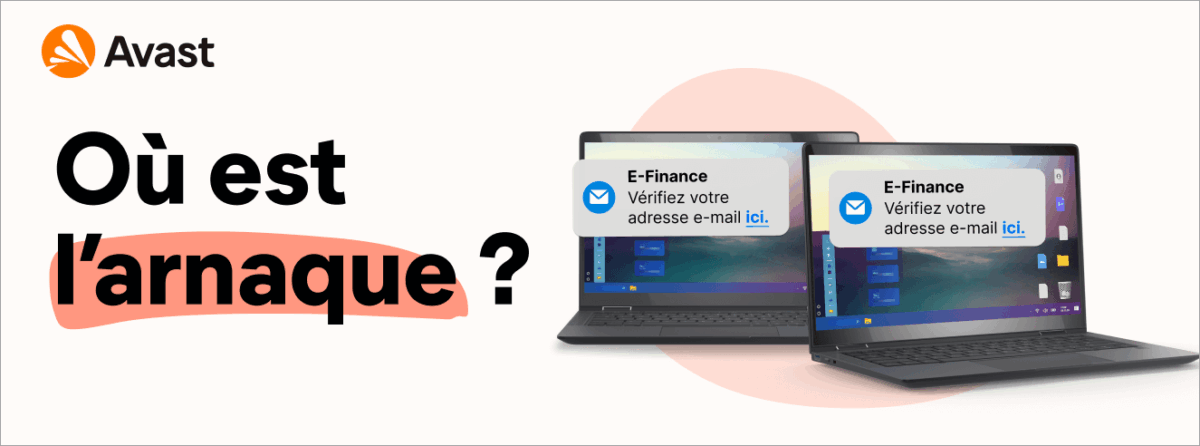
Renforcez votre protection contre les arnaques avec Avast Antivirus Gratuit. Bloquez les malwares récents, détectez les arnaques en ligne et profitez de conseils grâce à notre nouvel Assistant Avast.
Comment installer un VPN sur son routeur ?
Installer un VPN sur son routeur est plus simple que ça en a l’air, mais il faut vérifier un élément essentiel avant de procéder, à savoir la compatibilité entre le routeur et le VPN. Le routeur doit de son côté être compatible avec au moins la version 2.5 d’OpenVPN. Ce dernier étant le protocole le plus répandu, il y a plus de chances pour qu’un routeur le prenne en charge.
À savoir que la grande majorité des box internet sont exclues, certaines proposent d’utiliser un serveur VPN natif mais pas d’installer un VPN tiers dessus. Les Freebox le permettent mais il y a des limites. Seules les applications de la box sont protégées si cette dernière est configurée en tant que serveur VPN au lieu de client VPN (la démarche est ici beaucoup plus longue), et il n’y a que les protocoles OpenVPN et Wireguard qui sont pris en charge.
1. Se connecter aux paramètres de son routeur
La première étape pour paramétrer son routeur est de se rendre sur son panneau de configuration (ou sur l’interface administrateur de sa Freebox). Il suffit de saisir l’adresse IP de son routeur dans la barre de recherche de son navigateur (généralement inscrit au dos de l’appareil) et de se connecter avec ses identifiants administrateur.
En cas de première connexion sur le panneau de configuration du routeur, il suffit de réinitialiser ses identifiants. Certains routeurs sont livrés avec un mot de passe par défaut, changez-le car ils peuvent être simples à pirater.
2. Paramétrer le VPN sur son routeur
Une fois sur le panneau de configuration, il faut se rendre sur un onglet Client VPN, Configuration VPN ou tout simplement VPN. L’onglet lui-même peut se trouver dans un menu Paramètres avancés, Administration ou autre, cela dépend du modèle du routeur.
Vient ensuite le moment de configurer le serveur VPN que va utiliser le routeur. Il faut rentrer les renseignements sur ledit serveur dans le panneau de configuration du routeur : identifiants du compte VPN, adresse du serveur, protocole utilisé, etc… Il peut vous être demandé d’exporter un fichier de configuration OpenVPN pour faciliter cette partie, celui-ci s’obtient directement sur le site de votre fournisseur VPN.
Une fois ces renseignements validés sur le panneau de configuration du routeur, celui-ci devrait pouvoir se connecter au serveur VPN et protéger la connexion de tous les appareils connectés du foyer.
3. Vérifier que le VPN fonctionne
Il existe plusieurs moyens de vérifier si un VPN est bien actif sur un routeur Wi-Fi :
- Accès à des contenus géobloqués : Si le serveur VPN du routeur est américain par exemple, il suffit de se rendre sur le catalogue US de Netflix ou d’une autre plateforme SVoD. Si l’accès se fait sans obstacle, cela signifie que le VPN fonctionne.
- Test de débit : Il faut réaliser un test de débits avant et après configuration du routeur. Si le speedtest post-configuration affiche des résultats inférieurs, c’est bon signe. Les débits avec un VPN activé sont généralement plus faibles que sans, plus particulièrement avec le protocole OpenVPN.
- Changement d’adresse IP : Il faut ici prendre connaissance de son adresse IP (voici un tuto pour cela) avant de configurer son routeur. Si elle a changé après la configuration, c’est que le VPN fonctionne.
- Test de fuite DNS : Après configuration, il est possible d’évaluer la sécurité de sa connexion avec un test de fuite DNS. À l’issue de ce test, des informations telles que l’adresse IP, le FAI ou la géolocalisation doivent être erronées ou ne pas apparaître. Certains sites comme BrowserLeaks sont spécialisés en la matière.
Trop compliqué ou pas envie de faire tout ça ?
Si la procédure est trop casse-tête, il ne reste plus qu’à opter pour un routeur avec un VPN intégré. Certains fournisseurs de VPN tels que NordVPN et CyberGhost VPN proposent à l’achat des routeurs Asus, Netgear et autres, pré-configurés par un partenaire. Cela évite de faire la manipulation soi-même si elle s’avère trop technique.
Idem chez ExpressVPN qui vend son propre routeur baptisé Aircove. Ce n’est pas le modèle le plus abouti du marché puisqu’il intègre une puce Wi-Fi 6, mais il assure une couverture maximale de 150 m², intègre d’office toutes les fonctionnalités du VPN et est pilotable à distance depuis l’application d’ExpressVPN.
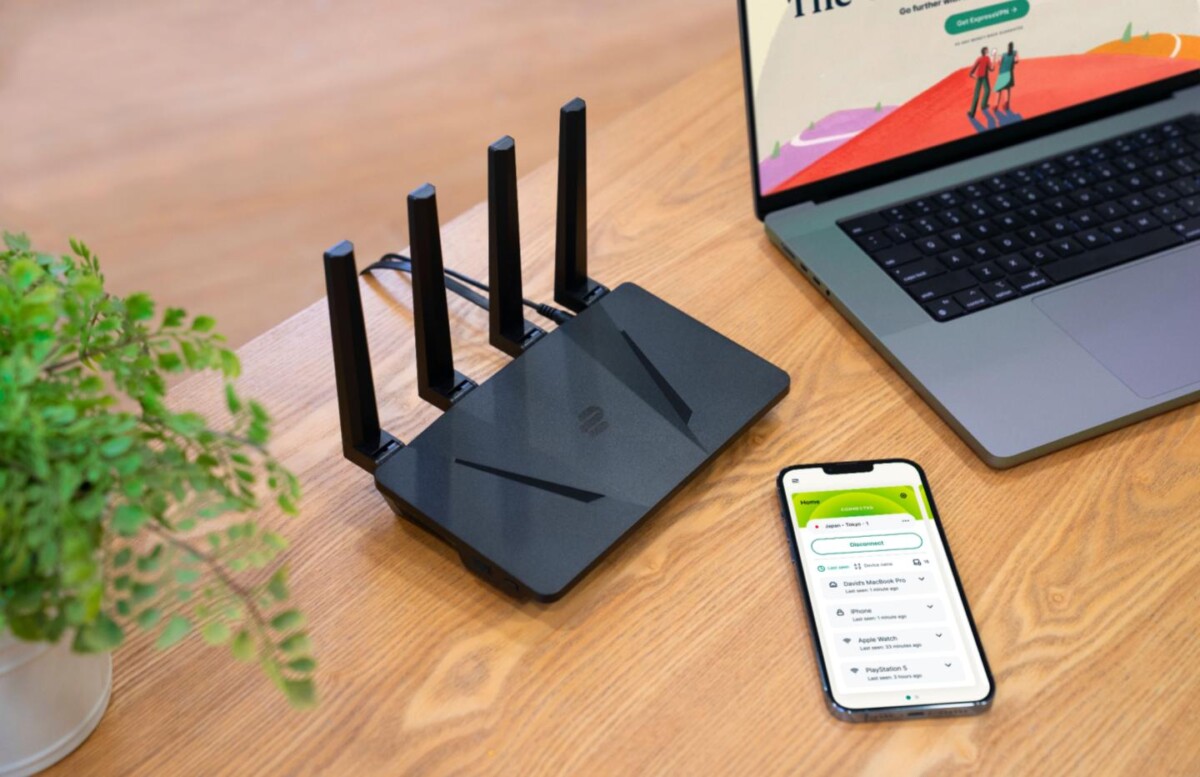
Les routeurs avec VPN intégré sont un gain de temps considérables avec sécurisation automatique de tous les appareils connectés du foyer. D’autant plus que le VPN fonctionne en continu, pas besoin de l’activer ou de le désactiver manuellement, et qu’il protège les appareils sur lesquels il est impossible d’installer un VPN.
Mais ils présentent aussi des inconvénients, à commencer par leur prix, supérieur à celui d’un routeur standard. Il y a aussi la question du serveur, complexe à changer puisque cela demande à chaque fois de re-configurer son routeur. Enfin, la sécurité du VPN s’arrête à la portée du réseau Wi-Fi, il faut donc penser à installer un VPN sur ses appareils mobiles comme le smartphone ou le PC portable pour les moments où ils sont déplacés en dehors du foyer.
Envie de retrouver les meilleurs articles de Frandroid sur Google News ? Vous pouvez suivre Frandroid sur Google News en un clic.

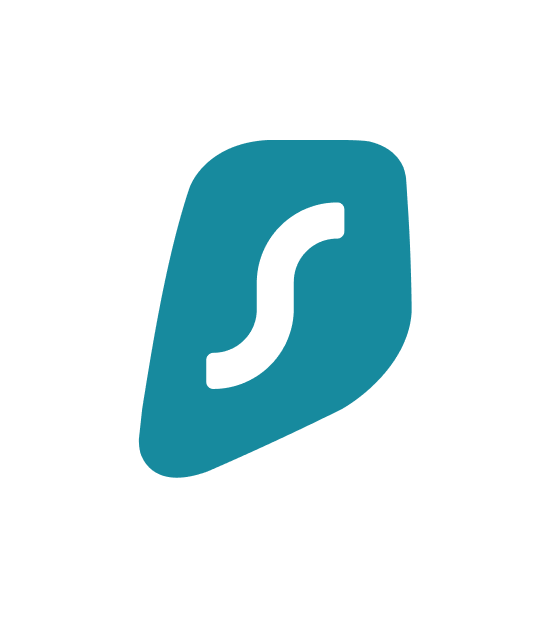
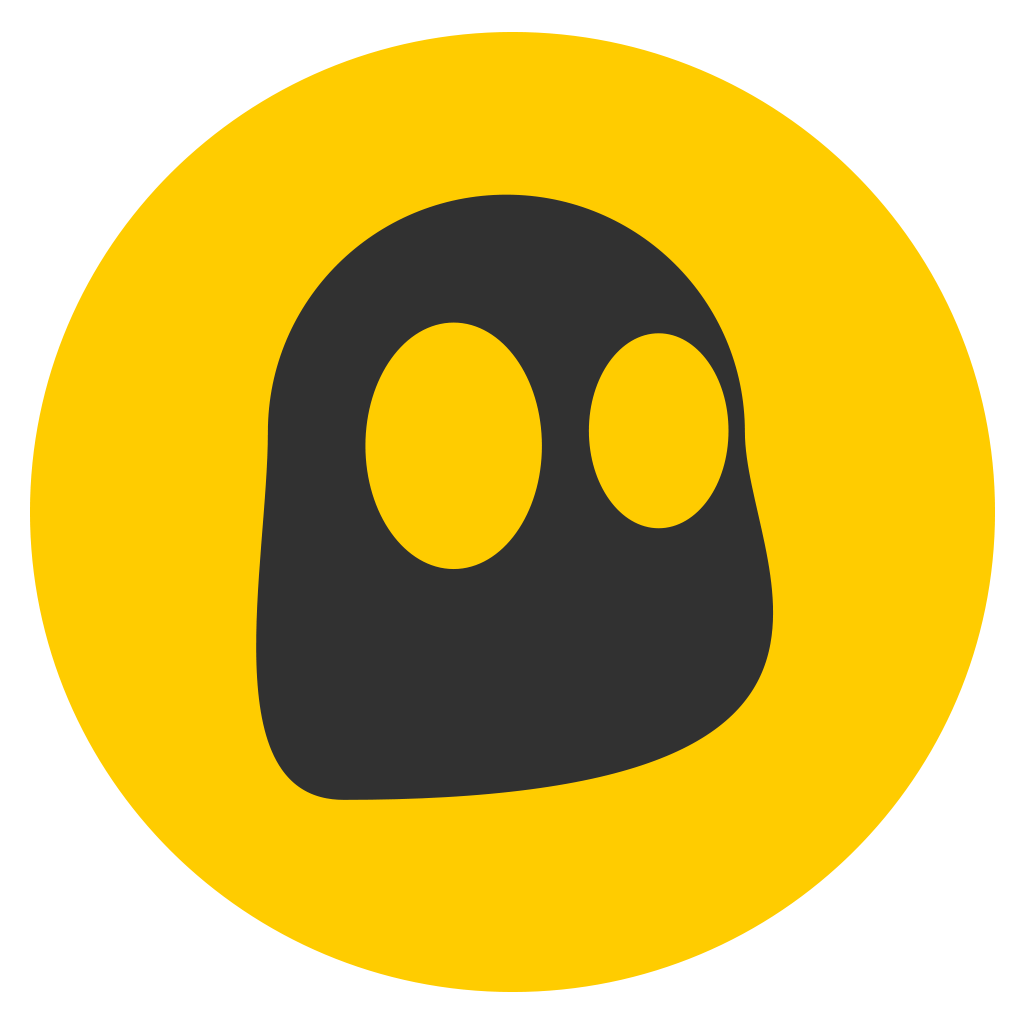

Ce contenu est bloqué car vous n'avez pas accepté les cookies et autres traceurs. Ce contenu est fourni par Disqus.
Pour pouvoir le visualiser, vous devez accepter l'usage étant opéré par Disqus avec vos données qui pourront être utilisées pour les finalités suivantes : vous permettre de visualiser et de partager des contenus avec des médias sociaux, favoriser le développement et l'amélioration des produits d'Humanoid et de ses partenaires, vous afficher des publicités personnalisées par rapport à votre profil et activité, vous définir un profil publicitaire personnalisé, mesurer la performance des publicités et du contenu de ce site et mesurer l'audience de ce site (en savoir plus)
En cliquant sur « J’accepte tout », vous consentez aux finalités susmentionnées pour l’ensemble des cookies et autres traceurs déposés par Humanoid et ses partenaires.
Vous gardez la possibilité de retirer votre consentement à tout moment. Pour plus d’informations, nous vous invitons à prendre connaissance de notre Politique cookies.
Gérer mes choix